Het begrijpen en maken van doelgroepen in Google Analytics kan een cruciale rol spelen in jouw marketingstrategieën. Alleen als je de juiste gebruikersgroepen definieert, kun je jouw advertenties optimaal weergeven en je conversiepercentage verhogen. Deze gids neemt je mee door het proces van het aanmaken van doelgroepen in Google Analytics, zodat je ze effectief kunt gebruiken voor jouw Google Ads-campagnes.
Belangrijkste inzichten
- Doelgroepen zijn essentieel voor gerichte marketing.
- Maak doelgroepen op basis van koopervaringen.
- Secteer gebruikers om effectief remarketing uit te voeren.
Doelgroepen aanmaken
Begin met inloggen op jouw Google Analytics-account. Navigeer naar Configuratie om de optie Doelgroepen te vinden. Daar staan alle bestaande gebruikers zoals "alle gebruikers" en "kopers" vermeld. Als je op een persoonlijk account bent, wordt waarschijnlijk slechts één gebruiker weergegeven. Om een nieuwe doelgroep aan te maken, zoek de knop "Nieuwe doelgroep" in de rechterbovenhoek en selecteer deze.
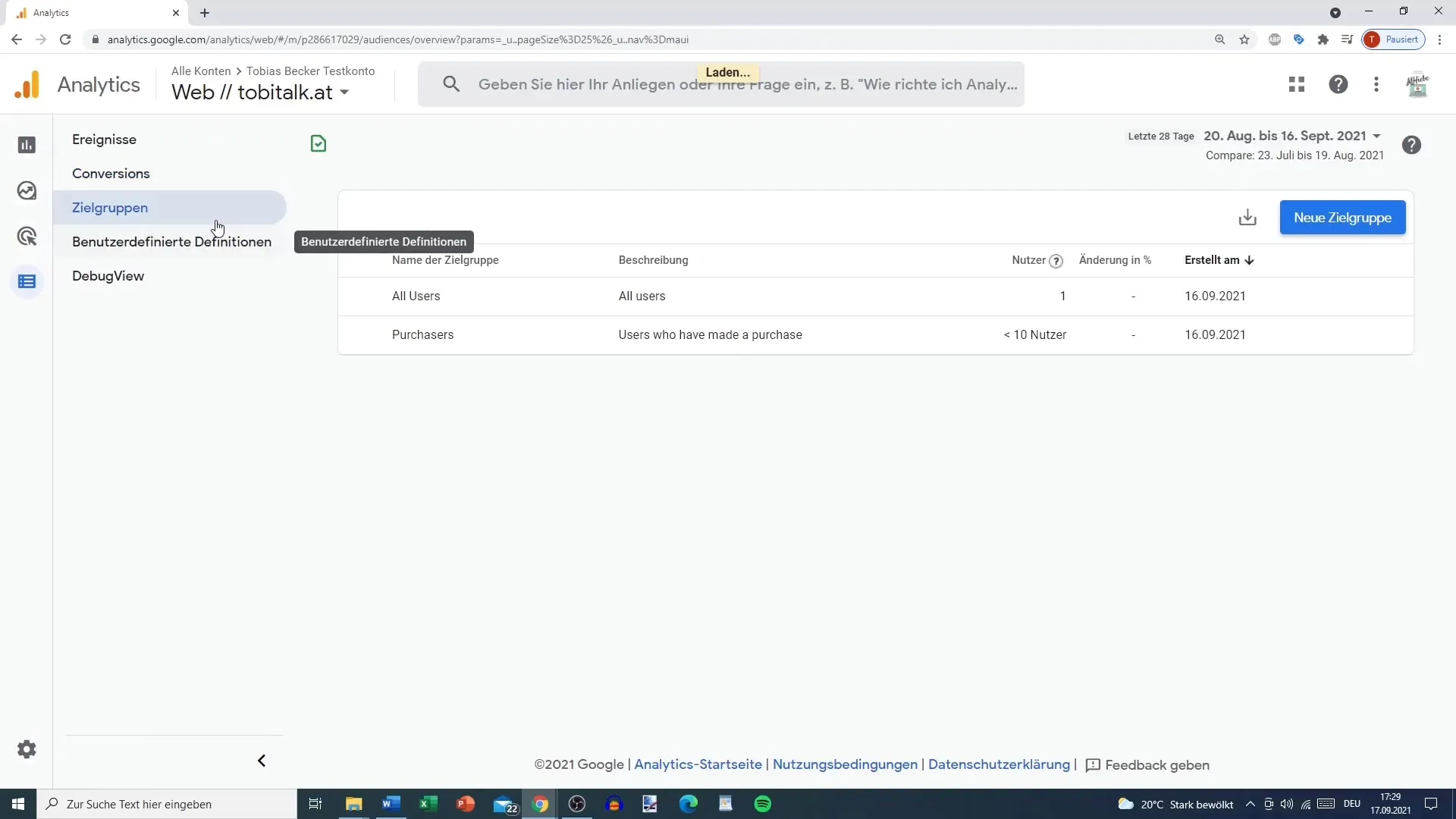
Zodra je deze stap hebt voltooid, wordt gevraagd hoe je de doelgroep wilt definiëren. Kies de optie "Gebruik gedefinieerde doelgroep". Je hebt nu de mogelijkheid om de geldigheidsduur te bepalen. Het is aan te raden om 30 dagen te kiezen. Deze periode is ideaal als je een remarketingcampagne voor Google Ads wilt starten om gebruikers aan te spreken die jouw advertentie eerder hebben gezien. Een kortere periode kan helpen om doelgroepen effectiever te benaderen.
Voorwaarden instellen
In deze volgende stap heb je de mogelijkheid om voorwaarden in te stellen. Het is hier handig om de term "add to cart" in te voeren. Als alternatief kun je ook handmatig door de opties navigeren. Een item in de winkelwagen geeft aan dat de gebruiker overweegt om relevante producten aan te schaffen. Maar hier is een cruciaal punt: je wilt misschien de gebruikers uitsluiten die producten aan hun winkelwagentje hebben toegevoegd maar niet hebben gekocht.
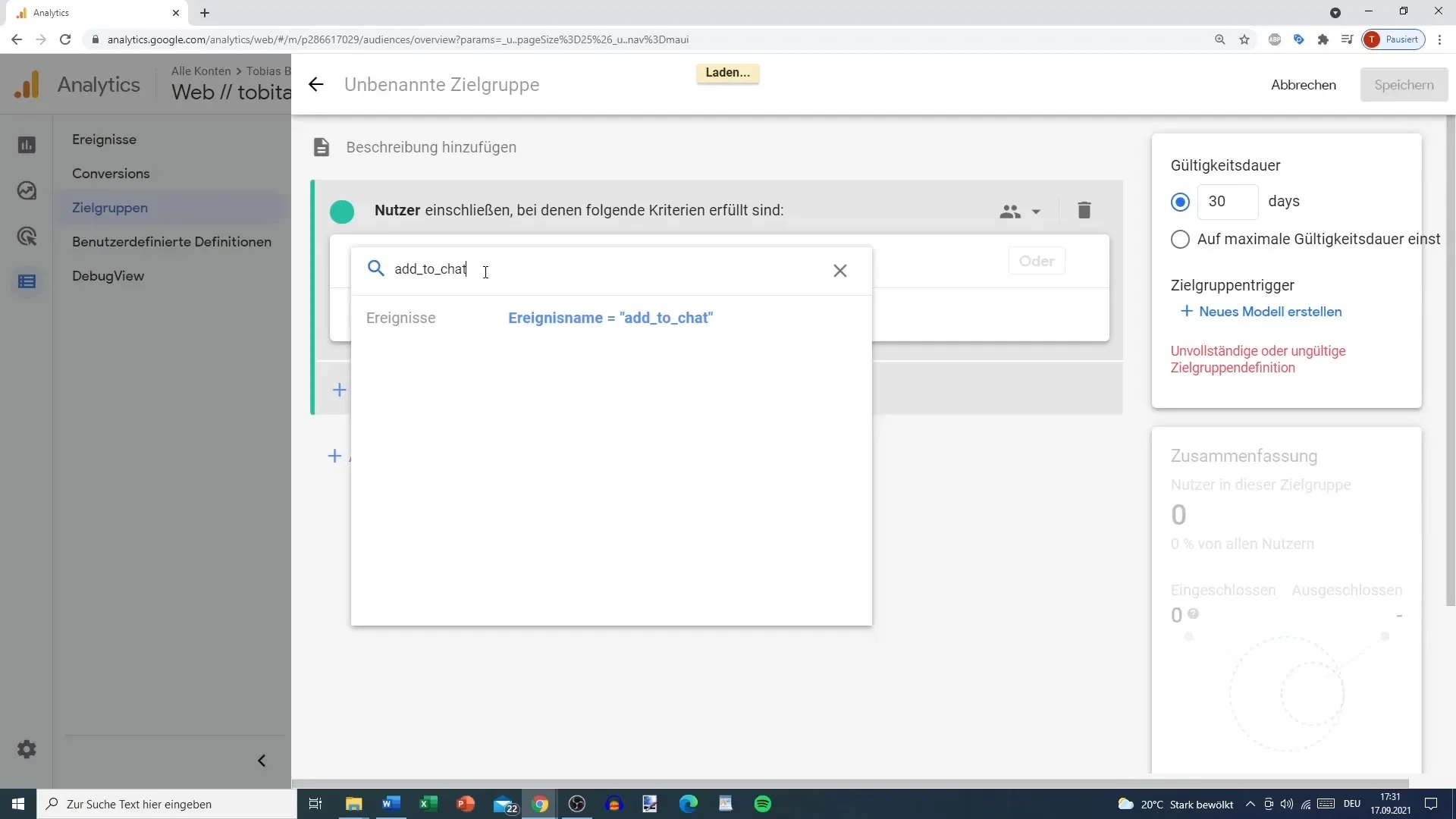
Om deze groep te definiëren, voeg je een bijbehorende voorwaarde toe door "purchase" te selecteren. Je wilt hiermee een doelgroep bereiken die producten in hun winkelwagentje heeft gelegd maar de aankoop niet heeft voltooid. Het doel is om deze gebruikers opnieuw te benaderen met gerichte advertenties. Zo kun je mogelijk hun aankoopbeslissing beïnvloeden.
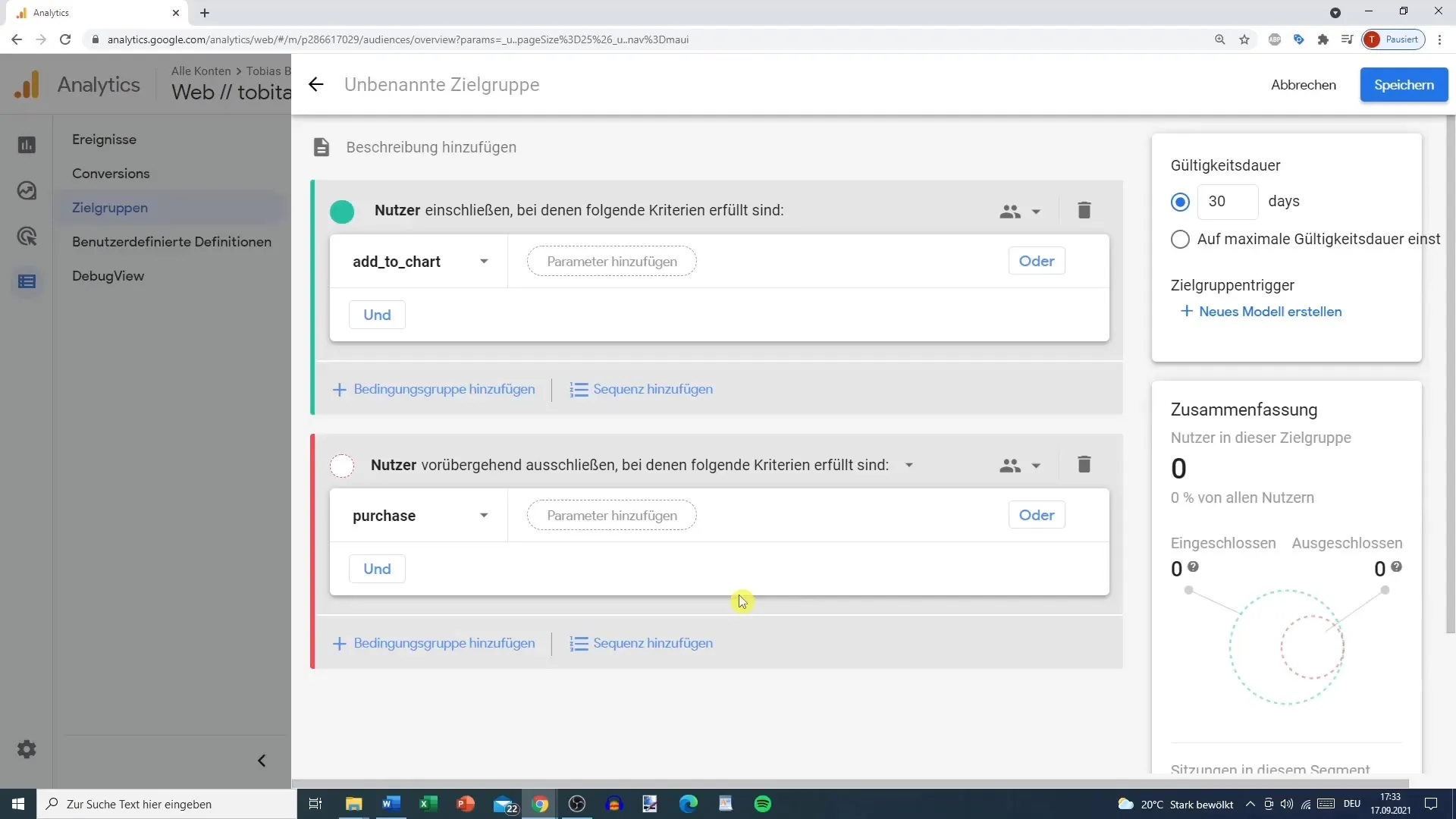
Doelgroep benoemen
Voordat je de doelgroep opslaat, moet je deze een passende naam geven. Een suggestie zou zijn "Remarketing Winkelwagen" of "Google Ads Remarketing". Op deze manier kun je later gemakkelijker de koppeling maken met jouw advertentiecampagnes. Klik dan simpelweg op "Opslaan". Je hebt nu succesvol jouw doelgroep aangemaakt!
Campagne bewerken en dupliceren
Om jouw campagne aan te passen, heb je meerdere opties tot jouw beschikking. Je kunt ze bewerken, dupliceren of archiveren, afhankelijk van welke wijzigingen je wilt aanbrengen. Het meest zinvol is om de campagne te dupliceren als je kleine aanpassingen wilt maken. Hierbij opent zich een nieuw venster waar je meer details kunt toevoegen.
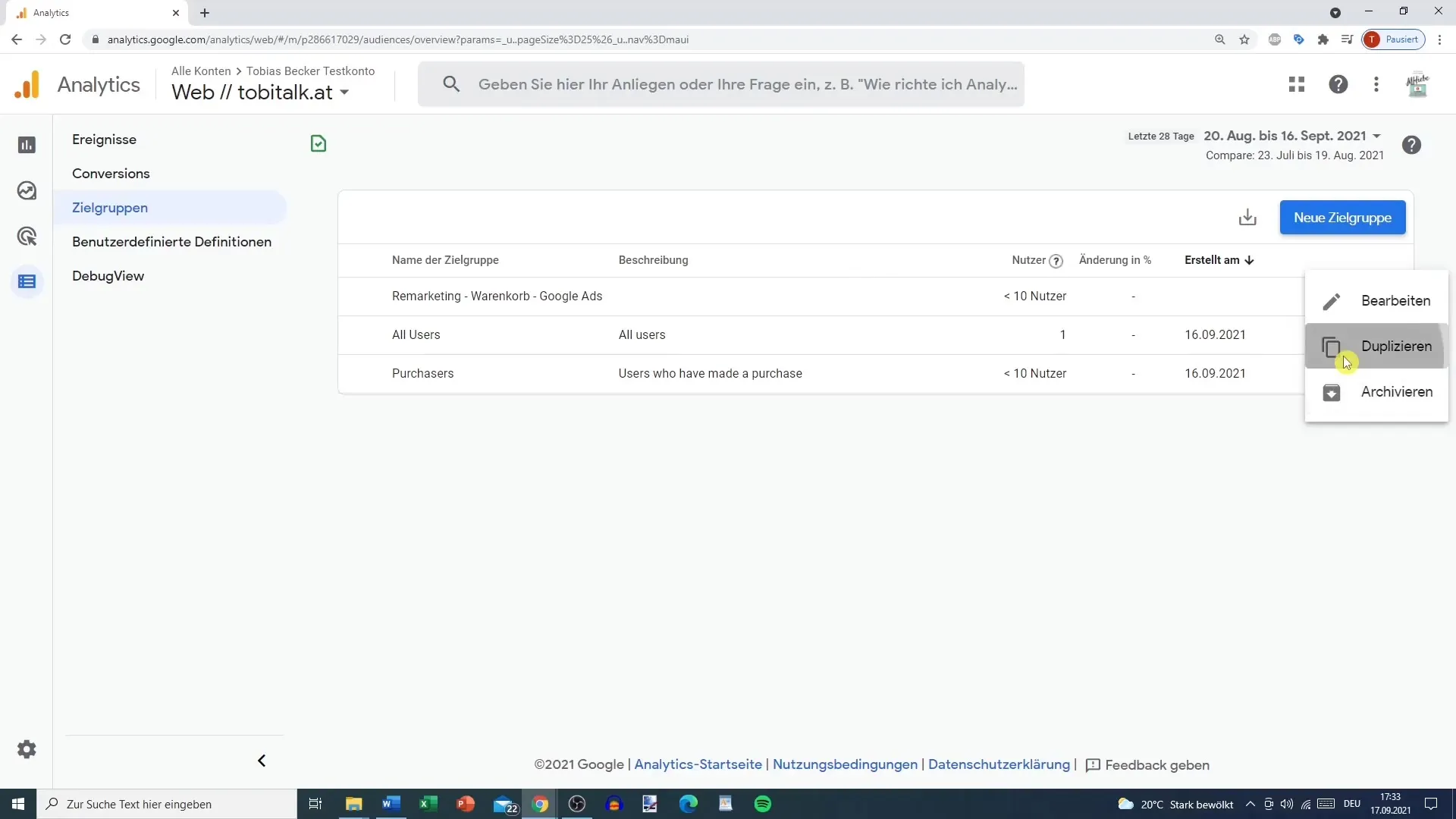
Bovendien kun je specifieke gebruikersgroepen uitsluiten, bijvoorbeeld degenen die zich hebben aangemeld met een specifieke ID of gebruikers die een specifiek apparaat hebben gebruikt. Deze opties stellen je in staat om jouw doelgroepen nog nauwkeuriger te richten en daarmee een effectievere campagne te voeren.
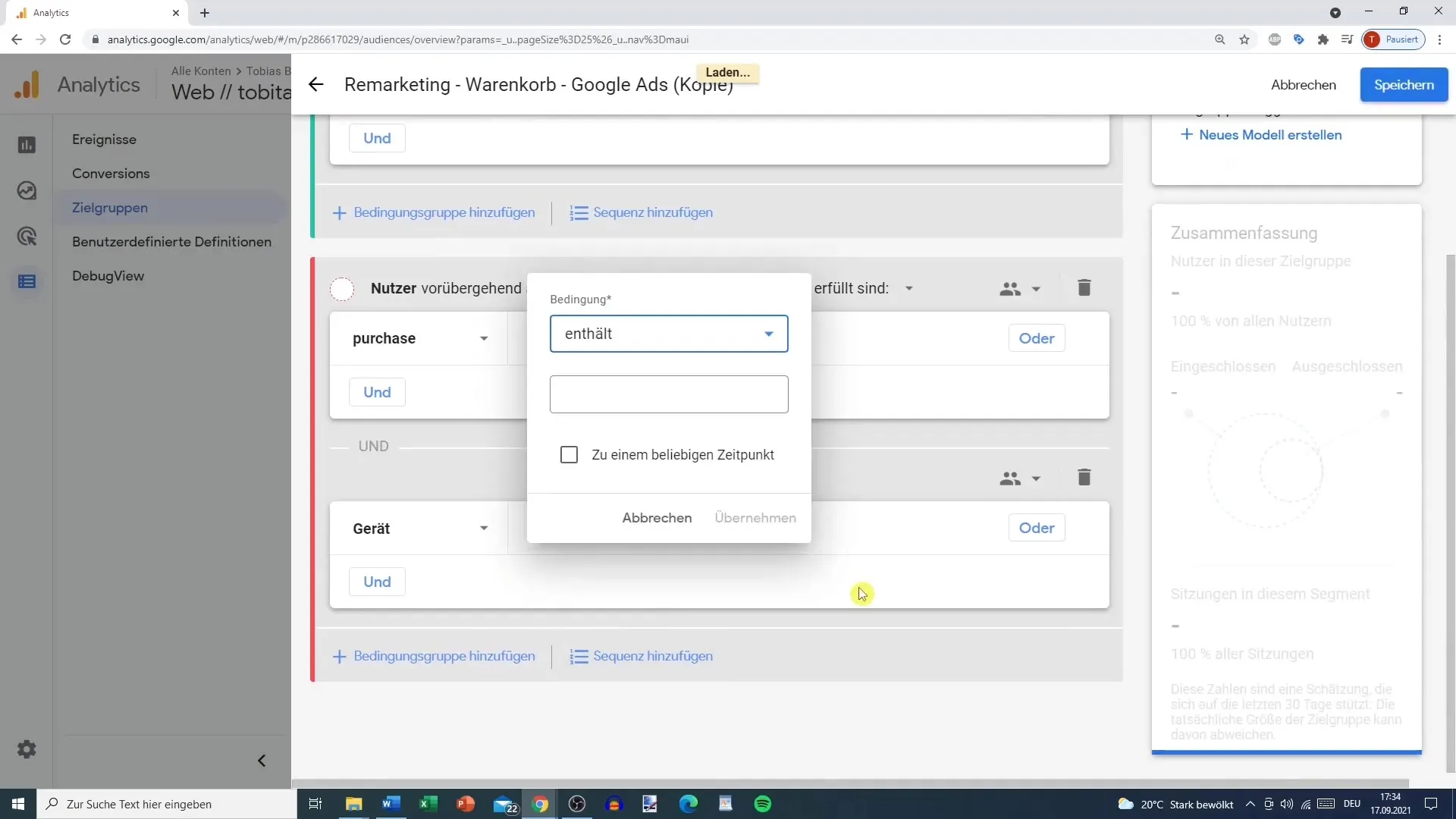
Conclusie: Het belang van doelgroepen in Google Analytics
Doelgroepen zijn vaak minder prominent aanwezig in Google Analytics, vooral als je niet van plan bent om Google Ads te gebruiken. Toch kan dit in de nabije toekomst veranderen, aangezien voortdurende updates de functionaliteiten kunnen uitbreiden. Het is daarom verstandig om de mogelijkheden nu al te verkennen en effectief te benutten. Zo ben je goed voorbereid als zich nieuwe kansen voordoen.
Samenvatting
In deze handleiding heb je geleerd hoe je doelgroepen aanmaakt in Google Analytics en deze gebruikt voor jouw marketingstrategieën. De focus lag daarbij op het creëren en segmenteren van doelgroepen op basis van gebruikersgedrag, met name met het oog op remarketingcampagnes.
Veelgestelde vragen
Wat zijn doelgroepen in Google Analytics?Doelgroepen in Google Analytics zijn gedefinieerde gebruikersgroepen die bepaald gedrag vertonen en ideaal zijn om te targeten voor marketingcampagnes.
Hoe maak ik een doelgroep aan?Je kunt een doelgroep aanmaken in het Google Analytics-gedeelte "Configureren" onder "Doelgroepen" door de gewenste voorwaarden in te stellen.
Waarom is de duur van geldigheid belangrijk?De duur van geldigheid bepaalt hoelang gebruikers deel uitmaken van jouw doelgroep. Een kortere duur is geschikt voor gerichte remarketing.
Waar moet ik op letten bij het benoemen van mijn doelgroep?Kies een beschrijvende naam die de doelgroep duidelijk identificeert om het latere gebruik te vergemakkelijken.
Kan ik ook doelgroepen uitsluiten?Ja, je kunt specifieke gebruikersgroepen uitsluiten van jouw doelgroep om je campagnes te optimaliseren.


